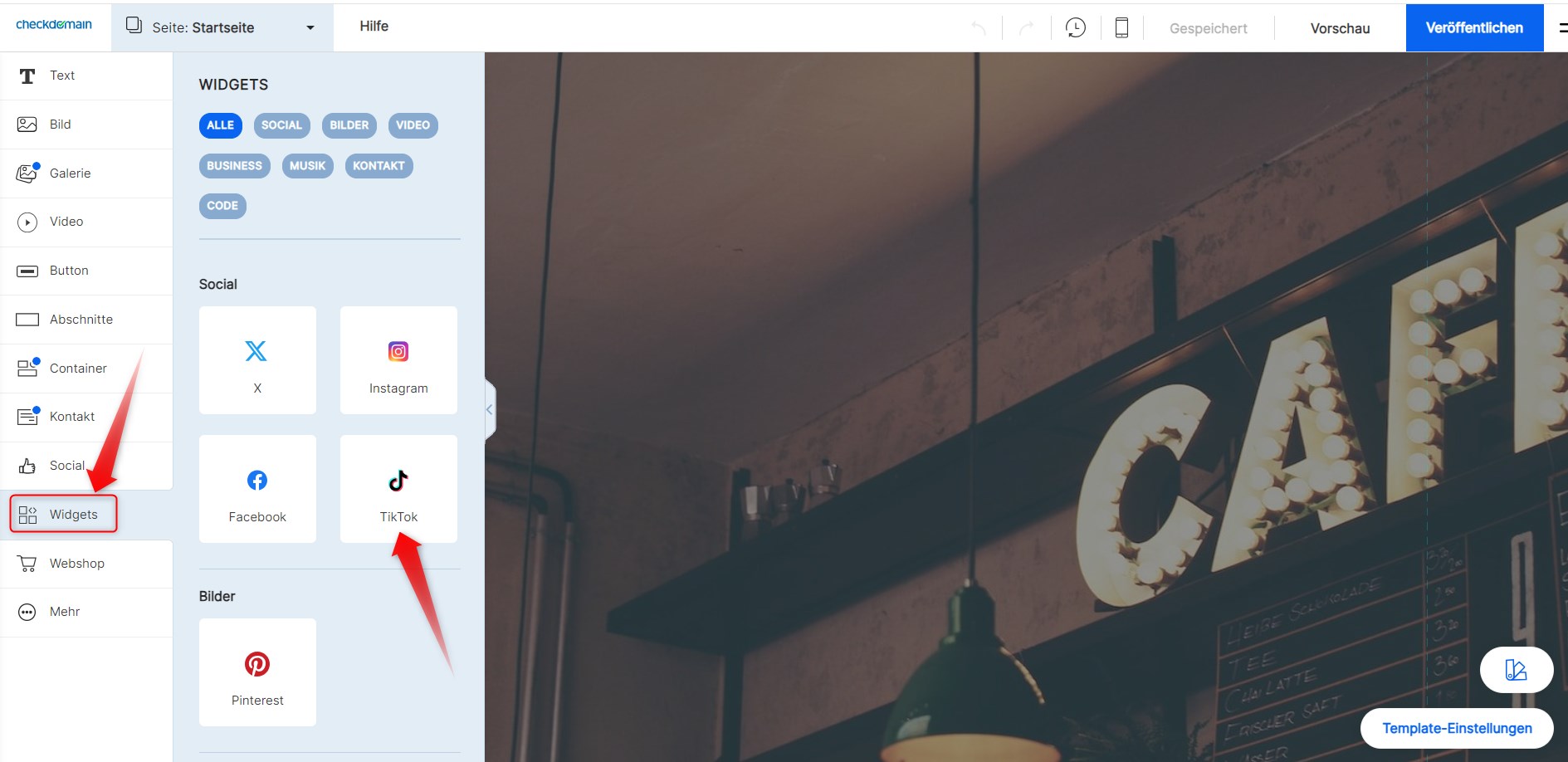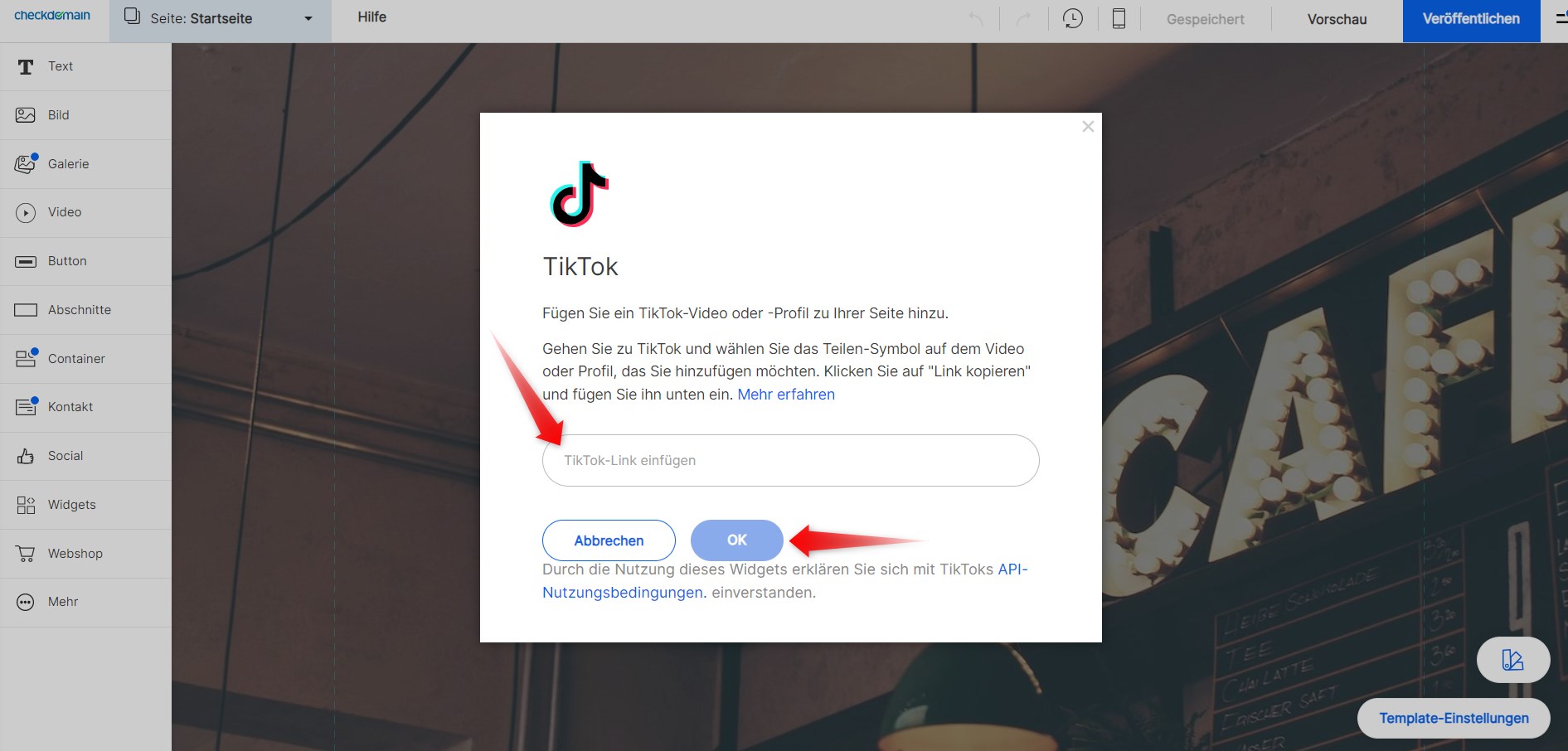Sie können Ihre Inhalte von TikTok ganz einfach direkt auf Ihrer Homepage-Baukasten Seite teilen. Diese Anleitung zeigt Ihnen, wie Sie ein TikTok-Video oder ein Creator-Profil mit dem TikTok-Widget auf Ihrer Website einfügen können.
Hinweis: Diese Funktion ist nur in den Homepage-Baukasten-Stufen Premium und Business + E-Commerce verfügbar. Wenn Sie derzeit die Starter-Version verwenden, können Sie Ihr Paket aktualisieren und das Widget auf Ihrer veröffentlichten Website anzeigen.
Schritt 1 - Das TikTok-Widget auswählen
- Gehen Sie zu Ihrem Checkdomain Kundencenter und rufen Sie Ihren Homepage-Baukasten auf. Klicken Sie auf den blauen Button Seite bearbeiten, um vom Dashboard zum Editor zu gelangen.
- Gehen Sie zu dem Bereich Ihrer Website, in dem Sie Ihre Inhalte anzeigen möchten.
- Gehen Sie zum Menü auf der linken Seite und wählen Sie Widgets.
- Wählen Sie unter "Social" die Option TikTok. Das Widget wird automatisch zu Ihrem Arbeitsbereich hinzugefügt, Sie können es aber auch aus dem Menü an die gewünschte Stelle auf Ihrer Website ziehen.
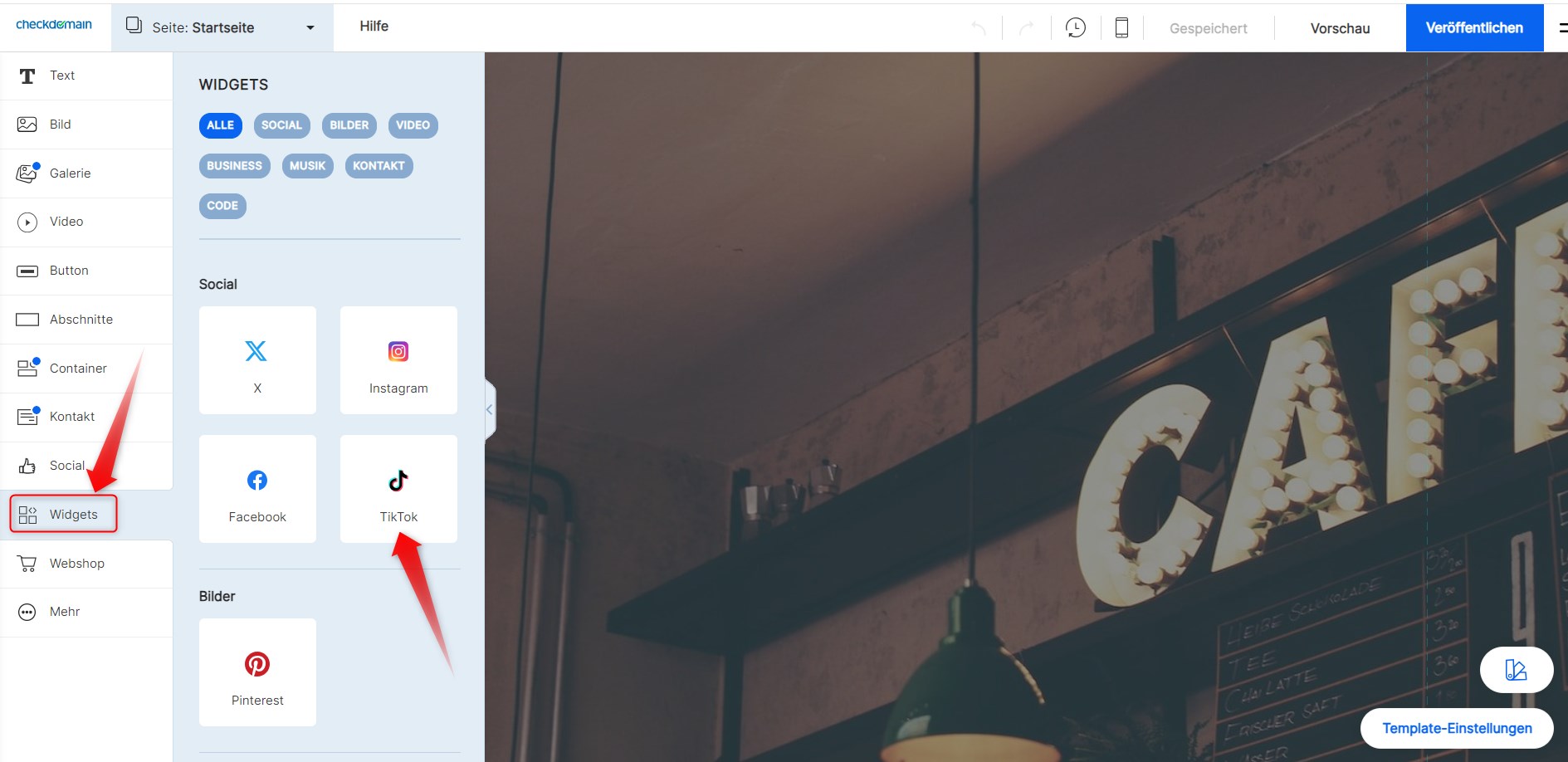
Schritt 2 - Ein Video oder Profil einfügen
-
Öffnen Sie TikTok und suchen Sie das Video oder Profil, das Sie teilen möchten.
- Bewegen Sie den Mauszeiger über den Button Teilen und klicken Sie auf Link kopieren, um die URL des Videos/Profils zu kopieren.
- Gehen Sie zurück zu Ihrem Homepage-Baukasten und fügen Sie den Link in das Pop-up-Fenster von TikTok ein.
- Klicken Sie auf OK, um sie zu Ihrer Website hinzuzufügen.
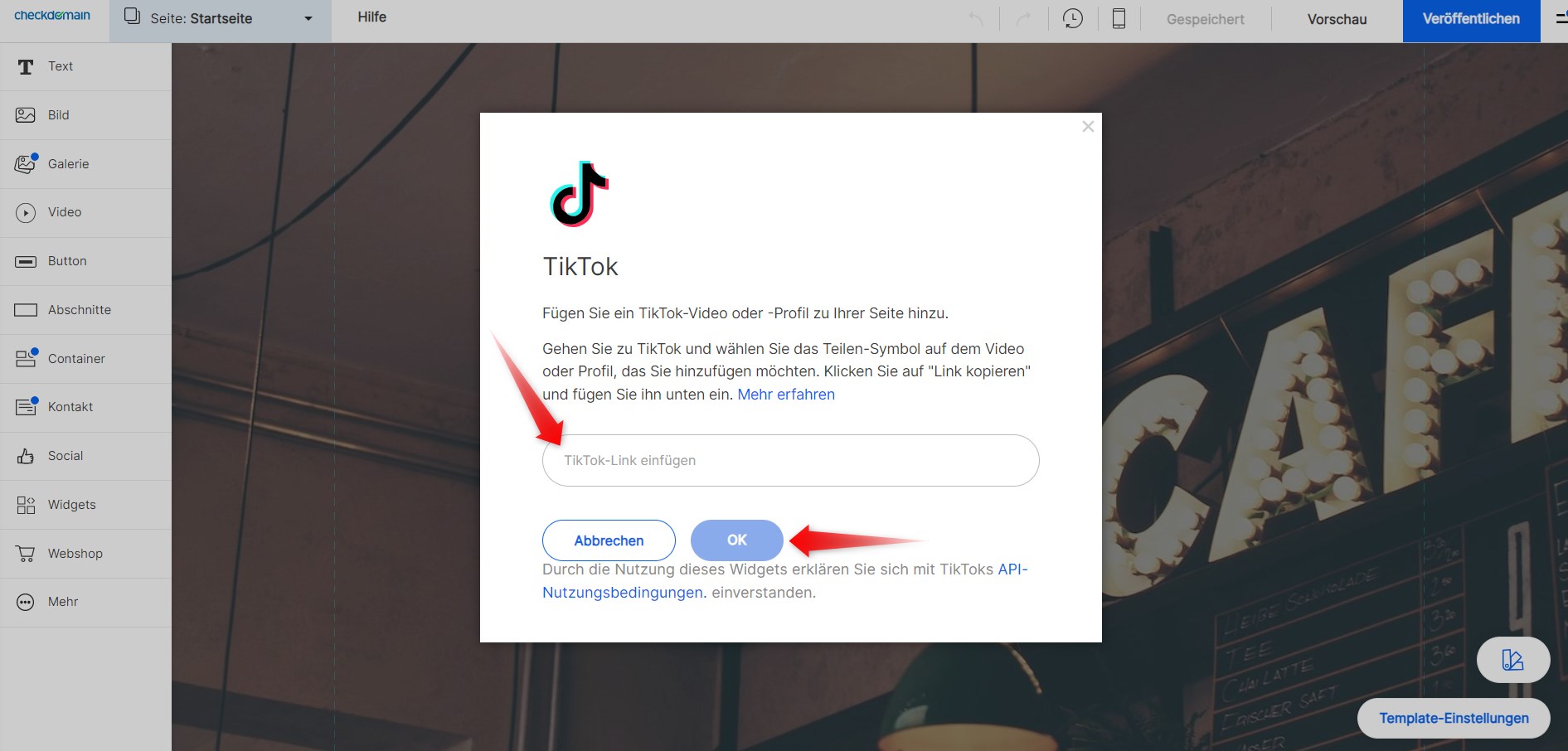
Passen Sie Ihre Widget-Einstellungen an (optional)
Wie bei jeder anderen Komponente können Sie die Größe des TikTok-Widgets anpassen, indem Sie an den Rändern mit Hilfe der orangefarbenen Griffe ziehen.
Wenn Sie auf die Komponente klicken, werden außerdem die folgenden Optionen in Registerkarten über der Komponente angezeigt:
-
Einstellungen: Hier können Sie die Maße der Komponente ändern, indem Sie sie eingeben, anstatt die Ränder zu verschieben.
-
Video/Profil ändern: Mit dieser Option können Sie ein anderes Video oder Profil einfügen, ohne das gesamte Widget zu löschen.
Hinweis: Vergessen Sie nicht zu speichern und zu veröffentlichen, um Ihr TikTok-Widget auf Ihrer Live-Website zu sehen.